PIXUS MP800の取扱説明書・マニュアル [全2ページ 1.13MB]
mp800esiij.pdf
http://cweb.canon.jp/.../mp800esiij.pdf - 1.13MB
- キャッシュ
2979view
2page / 1.13MB
・ Mac OS 9、Mac OS X Classic、および Mac OS X v.10.2.3 以下の環境には対応していないの で、本機と接続しないでください。・ Mac OS X を複数のユーザ(アカウント)でお使いの場合、最初に登録した管理者のアカウントでログインしてください。・ ウィルス検知プログラムやシステムに常駐するプログラムがある場合は、あらかじめ終了しておいてください。・ ネットワーク環境で本機を使用する場合は、サーバ(本機を接続したパソコン)とクライアント(サーバ以外のパソコン)の両方に MP ドライバをインストールしてください。その際、サーバの[システム環境設定]の[共有]にある[サービス]タブをクリックし、 [プリンタ共有]にチェックマークを付けてください。本機とパソコンを USB ケーブルで接続するセットアップ CD-ROM をCD-ROM ドライブに入れるCD-ROM のフォルダが自動的に開かない場合は、デスクトップに表示されるをダブルクリックします。本機をパソコンと接続してお使いになるためには、ソフトウェアをパソコンにインストール(コピー)する必要があります。なお、ここでは Mac® OS X v.10.3.x の画面で説明しています。本機の電源が入っていることを確認してください。パソコンの電源を入れて、Mac OS X を起動するMac にログインしたときの管理者の名前とパスワードを入力する管理者の名前とパスワードがわからないときは、左下のをクリックしてください。[おまかせインストール]をクリックする[Setup] をダブルクリックするインストールされる電子マニュアルとソフトウェアについて説明します。キヤノン MP800 をお買いあげいただき、ありがとうございます。このかんたんスタートガイドは、キヤノン MP800 のソフトウェアのインストールについて説明しています。『かんたんスタートガイド(本体設置編) 』のすべての作業が終わってから、お読みください。かんたんスタートガイド(ソフトウェアインストール編)使用許諾契約書の内容をよく読んで[はい]をクリックするインストールが開始されます。画面の指示に従ってインストールを進めてください。これでソフトウェアのインストールは完了しました。 詳しい操作方法については、 『操作ガイド(パソコン操作編) 』または『印刷設定ガイド』 (電子マニュアル)を参照してください。インストールがうまくできたかどうか、次の方法で確認できます。インストールがうまくできていないときは、ソフトウェアを再インストールしてください。詳しくは、 『操作ガイド(パソコン操作編) 』の「困ったときには」を参照してください。プリンタドライバ[移動]メニューから[アプリケーション]を選び、 [ユーティリティ]フォルダ→[プリンタ設定ユーティリティ] (Mac OS X v.10.2.x のときは、 [ユーティリティ]フォルダ→[プリントセンター] )を順にダブルクリックします。[プリンタリスト]に[MP800]が追加されていれば、インストールされています。もし追加されていない場合は、 [プリンタリスト]で[追加]をクリックし、 開いた画面でポップアップメニューから[USB]を選び、 [製品]から[MP800]を選んで、 [追加]をクリックしてください。[再起動]をクリックする [インストール]をクリックする(C) CANON INC. 2005(C) ArcSoft, Inc. All rights reserved for PhotoStudio.Macintosh、 および Mac は、 アップルコンピューター社の米国およびその他の地域における登録商標です。PRINTED IN THAILAND123456789ソフトウェアのインストールには[おまかせインストール]と[選んでインストール]の2 種類があります。[おまかせインストール]を選ぶと、MP ドライバ、電子マニュアル(取扱説明書) 、アプリケーション・ソフトウェアが一度にインストールされます。インストールする項目を選択したい場合は、[選んでインストール]を選んでください。ダブルクリッククリッククリッククリック※インストールが途中で失敗したとき 手順 からやり直して、ソフトウェアを再インストールしてください。※ Mac OS X v.10.2.4 ~ 10.3.3 以下の環境でお使いの場合本機を接続した状態でパソコンを再起動した際に本機が認識されない場合があります。その場合 は、USB ケーブルを抜き差しするか、または本機の電源を切り、再度電源を入れてください。4インストールする項目の上にマウスを合わせると、MP ドライバやアプリケーション・ソフトウェアの説明が表示されます。ソフトウェアをインストールしよう2インストールされるソフトウェアを知ろう1ソフトウェアをインストールしよう2インストールの確認をしよう3インストール終了後デスクトップに様々なオンラインサービスを提供するCANON iMAGE GATEWAY 会員登録アイコン が作成されます。ダブルクリックして表示される画面で、 会員登録や本製品の情報を登録できます。CANON iMAGE GATEWAY 会員登録(入会金・年会費無料)M エムピーP ドライバプリンタとして文書を印刷したり、スキャナとして画像を読み込んだりするために必要なソフトウェアです。電子マニュアル(取扱説明書)プリンタドライバの操作を説明したり、アプリケーションの簡単な使いかたを紹介しています。M エムピーP Nナビゲーターavigator スキャナで読み込んだ画像を、直接アプリケーションソフトウェアに取り込んだり、メール添付やハードディスクへの保存などが簡単にできるソフトウェアです。Eイージーasy-PフォトhotoPプリントrintデジタルカメラで撮った写真と用紙を選ぶだけで、 簡単にフチなし全面印刷ができます。 印刷する前に、 赤目の補正を行ったり美肌効果を加えることもできます。らくちん CシーディーD ダイレクトプリント fフォーor Cキヤノンanon画像ファイルと文字を組み合わせて、簡単に DVD/CD ダイレクトプリントができます。AアークrcSソフトoft PフォトhotoSスタジオtudioスキャナやデジタルカメラから取り込んだ画像を処理します。画像を合成したり、ファイルの種類を変換したり、アルバムに登録したりすることができます。 Pプレスト!resto! PページマネージャーageManagerスキャナで読み込んだ文書や写真を共有したり、すぐに探せるように整理することができます。読 よみとりかくめい取革命 L ライトiteスキャナで読み込んだ文書や画像データを、テキストデータや Microsoft Word 形式などのデータに変換します。
参考になったと評価
 5人が参考になったと評価しています。
5人が参考になったと評価しています。
その他の取扱説明書

29052 view
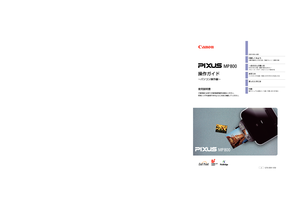
580 view

1946 view



